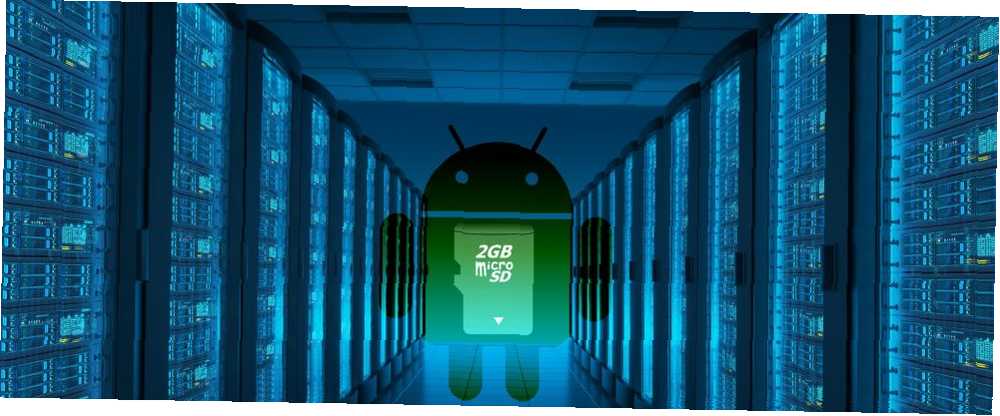
Michael Fisher
39
1436
218
Wiele telefonów z Androidem ma bardzo mało miejsca, z czego system operacyjny zużywa już około 6 GB. Na szczęście telefony z systemem Android 6.0 Marshmallow lub nowszym mogą błyskawicznie powiększyć pamięć. Jednak kilka problemów może utrudnić korzystanie z pamięci rozszerzalnej.
4 problemy z kartami microSD
Niestety, korzystanie z kart microSD w Androidzie Twój następny telefon potrzebuje gniazda karty MicroSD - oto dlaczego Twój następny telefon potrzebuje gniazda karty MicroSD - oto dlaczego Niektóre popularne telefony nie mają gniazd karty microSD - ale nadal wiele z nich ma i potrzebujesz jednego! pochodzi z problemami.
Po pierwsze, zakup karty może być problemem. Wiele certyfikatów i standardów kart microSD może dezorientować konsumentów (np. FAT vs exFAT FAT32 vs. exFAT: Jaka jest różnica i który z nich jest lepszy? FAT32 vs. exFAT: Jaka jest różnica i który z nich jest lepszy? System plików jest narzędziem, które pozwala system operacyjny odczytuje dane z dowolnego dysku twardego. Wiele systemów korzysta z FAT32, ale czy to jest właściwy i czy jest lepsza opcja?). Liczba oszałamiających żargonów, więc postaram się rozbić temat na najważniejsze części: musisz poprawnie sformatować kartę i wybrać taką, która jest tak szybka, jak pozwala na to twój system.
Po drugie, karty microSD wymagają konfiguracji. Jeśli po prostu włożysz kartę do telefonu, niekoniecznie przeniesiesz na nią wszystkie twoje pliki. Pierwsze użycie karty microSD może wymagać ręcznego przesłania aplikacji i plików.

Po trzecie, nie można używać karty microSD w komputerze i smartfon. Android 6.0 Marshmallow (i nowsze) uniemożliwia użytkownikom wymianę karty między komputerami i używanie go jako pamięci zewnętrznej (chyba że znasz pewną sztuczkę).
Po czwarte, tworzenie kopii zapasowych kart microSD na Androidzie 6.0 lub nowszym jest uciążliwe. Niestety nie ma łatwej odpowiedzi. W krótkim okresie, jeśli chcesz migrować z mniejszej karty na większą, nie masz żadnej dobry opcje w Androidzie 6.0 lub nowszym.
1. Kup najlepszą kartę microSD
Jeśli Twój telefon nie ma gniazda karty microSD, nie masz szczęścia. Jeśli jednak telefon jest zgodny i chcesz mieć kartę microSD, znać rodzaj karty, której potrzebujesz. Znajdź dwie rzeczy: po pierwsze, jak dużą kartę microSD może obsługiwać Twój telefon, a po drugie, najszybszą kartę dla Twoich potrzeb.
Rozmiar i szybkość karty microSD
Karty microSD dzielą się na trzy klasyfikacje pojemności. Dwa z nich są nadal używane na urządzeniach z Androidem: Secure Digital High Capacity (SDHC) i Secure Digital eXtended Capacity (SDXC). SDHC obejmuje karty o pojemności poniżej 32 GB, a SDXC obejmuje karty o pojemności od 64 GB do 128 GB. Ogólnie rzecz biorąc, telefony powyżej pięciu lat prawdopodobnie używają SDHC, podczas gdy nowsze telefony mają tendencję do korzystania z SDXC.
Wybierając rozmiar, najpierw dowiedz się, jaki maksymalny rozmiar może obsłużyć Twój telefon (prawdopodobnie SDXC lub większy niż 32 GB) i oszacuj ilość potrzebnej pamięci. Kup pojemność, która jest dwa lub 75 procent większa niż potrzebujesz. Przeważnie wypełniona karta działa wolniej niż pusta.
Po wybraniu rozmiaru karty musisz wybrać prędkość. Dwa najpopularniejsze certyfikaty związane z systemem Android to UHS-I i Klasa 10. Niektórzy twierdzą, że UHS-I jest szybszym standardem niż klasa 10. Jednak w testach różnice wydają się trywialne:
W przypadku przechowywania plików multimedialnych dwa standardy są prawie równe pod względem wydajności. Jeśli jednak planujesz wrzucić aplikacje na kartę, poszukaj oceny o nazwie klasa wydajności aplikacji, oznaczonej przez “ZA” ocena, po której następuje połączony numer. Oto film z YouTube wyjaśniający certyfikację:
Standard jest (od 2017 r.) Stosunkowo nowy i tylko garść kart SanDisk microSD ma ocenę A1 (jest też ocena UFS Karty pamięci UFS Samsunga są 5 razy szybsze niż MicroSD Karty pamięci Samsung UFS są 5 razy szybsze niż MicroSD Szybsza technologia to na horyzoncie dla konsumentów: karty UFS są w stanie zastąpić karty SD i microSD. Ale jak to działa? I co jest haczykiem, ale wydaje się, że nie ma jeszcze żadnych kart). Oto przykładowy wygląd karty A1 na karcie:

Certyfikat A wprowadza w błąd i jest rzadkością
Niestety standard A1 jest oba zwodzenie i rzadki. Mylące jest to, że niektóre karty bez certyfikacja działa jak karty z oceną A1. Na przykład The Wirecutter i Jeff Geerling opublikowali dane pokazujące, że karty EVO + Samsunga miały wydajność prawie równą SanDisk Extreme Pro.
Jest to rzadkie, ponieważ tylko dwie karty SanDisk mają ocenę A1. Jest to prawdopodobne, ponieważ organizacja zarządzająca standardem karty SD pobiera pieniądze w zamian za ocenę. W rzeczywistości wiele innych kart spełnia kryteria certyfikacji A1.
Więc jaki typ karty microSD powinieneś otrzymać?
To zależy od rodzaju używanych danych. Jeśli są to tylko pliki muzyczne lub wideo, wszechobecny certyfikat klasy 10 lub UHS-I jest wystarczający. Coś więcej marnuje pieniądze - chyba że używasz karty obok aparatu cyfrowego z funkcjami 4K (różnica między 4K a Ultra HD Jaka jest różnica między 4K a Ultra HD? Jaka jest różnica między 4K a Ultra HD? Myślenie o zakupie nowy telewizor lub monitor, ale czujesz się zagubiony w całej terminologii, takiej jak 4K i Ultra HD? Oto wszystko, co musisz o tym wiedzieć.).
Do użytku z aplikacjami Samsung EVO + lub Select oferuje najlepszą wydajność za dolara. Upewnij się tylko, że masz system Android 6.0 lub nowszy.
- Samsung EVO + i Samsung EVO Select: są to te same karty. Oba są wyposażone w pakiety NAND o niższej wytrzymałości TLC NAND (dlaczego TLC ma problemy Jak naprawić wolne prędkości dysków Samsung TLC SSD w Ultrabookach Jak naprawić wolne prędkości dysków Samsung TLC SSD w Ultrabookach Wiele dysków SSD Windows Ultrabook z pamięcią TLC ma miażdżącą wadę: po kilka tygodni, prędkość odczytu rośnie do zera. Pokazujemy, jak przywrócić pierwotną wydajność dysku). Ale oferują najlepszą wydajność i pojemność w stosunku do swojej ceny.
Karta pamięci Samsung 128 GB 100 MB / s (U3) MicroSDXC Evo Select z adapterem (MB-ME128GA / AM) Karta pamięci Samsung 128 GB 100 MB / s (U3) MicroSDXC Evo Select z adapterem (MB-ME128GA / AM) Kup teraz na Amazon 19,49 USD
- SanDisk Extreme Pro: Extreme Pro firmy SanDisk wykorzystuje pakiety MLC NAND o wysokiej wytrzymałości, co oznacza, że jest około dwa razy bardziej niezawodny niż karty microSD TLC. Jest nieco szybszy niż jego najbliżsi konkurenci, ale kosztuje więcej.
Karta pamięci SanDisk Extreme PRO microSDXC Plus SD do 100 MB / s, klasa 10, U3, V30, A1 - 64 GB Karta pamięci SanDisk Extreme PRO microSDXC Plus SD do 100 MB / s, klasa 10, U3, V30, A1 - 64 GB Kup teraz w Amazon 28,00 $
- SanDisk Plus: Chociaż ma ocenę A1, nie jest tak szybki, jak Extreme Pro lub EVO +. Kompromis? Kosztuje mniej niż EVO + lub SanDisk Extreme.
Karta pamięci SanDisk 128 GB Ultra microSDXC UHS-I z adapterem - C10, U1, Full HD, A1, Karta Micro SD - SDSQUAR-128G-GN6MA Karta pamięci SanDisk 128 GB Ultra microSDXC UHS-I z adapterem - C10, U1, Full HD, A1 , Karta Micro SD - SDSQUAR-128G-GN6MA Kup teraz w Amazon 15,05 USD
- SanDisk Ultra 400GB: Ultra wykorzystuje technologię 3D TLC NAND (która jest wyjątkowo trwała). Jest to także karta microSD o największej pojemności Supersize Your Phone! Czy powinieneś kupić kartę microSD o pojemności 400 GB? Zwiększ swój telefon! Czy powinieneś kupić kartę microSD o pojemności 400 GB? Szukasz największej karty microSD? Oferta 400 GB SanDisk może pobić wszystkie rekordy pod względem wielkości, ale jego wartość na gigabajt spada. Omówiliśmy najlepsze dostępne na rynku duże karty microSD. dostępne od 2017 r. Jednak cena wynosi oburzająco wysoka, a wydajność jest mniejsza niż Extreme Pro.
Karta pamięci SanDisk 400 GB Ultra microSDXC UHS-I z adapterem - 100 MB / s, C10, U1, Full HD, A1, karta Micro SD - SDSQUAR-400G-GN6MA Karta pamięci SanDisk 400 GB Ultra microSDXC UHS-I z adapterem - 100 MB / s, Karta C10, U1, Full HD, A1, Micro SD - SDSQUAR-400G-GN6MA Kup teraz w Amazon 51,25 USD
2. Sformatuj i skonfiguruj kartę microSD
Urządzenia z systemem Android w wersji poniżej 6.0 Marshmallow nie wymagają żadnych dalszych kroków niż partycjonowanie karty microSD, co system wykonuje za Ciebie. Android 6.0 i nowsze obejmują specjalną integrację z kartą microSD, która ułatwia przenoszenie wszystkich aplikacji i danych.
Formatowanie karty microSD
Po otrzymaniu karty microSD musisz ją sformatować. Na szczęście po włożeniu karty microSD do telefonu z systemem Android system automatycznie proponuje sformatowanie pamięci. To proste.
Jednak Android nie przenosi automatycznie aplikacji na kartę. Aby ustawić kartę microSD jako podstawową przestrzeń do przechowywania aplikacji, przejdź do Ustawienia > Przechowywanie. Następnie wybierz swoją wewnętrzną kartę SD jako Domyślny dysk zapisu.
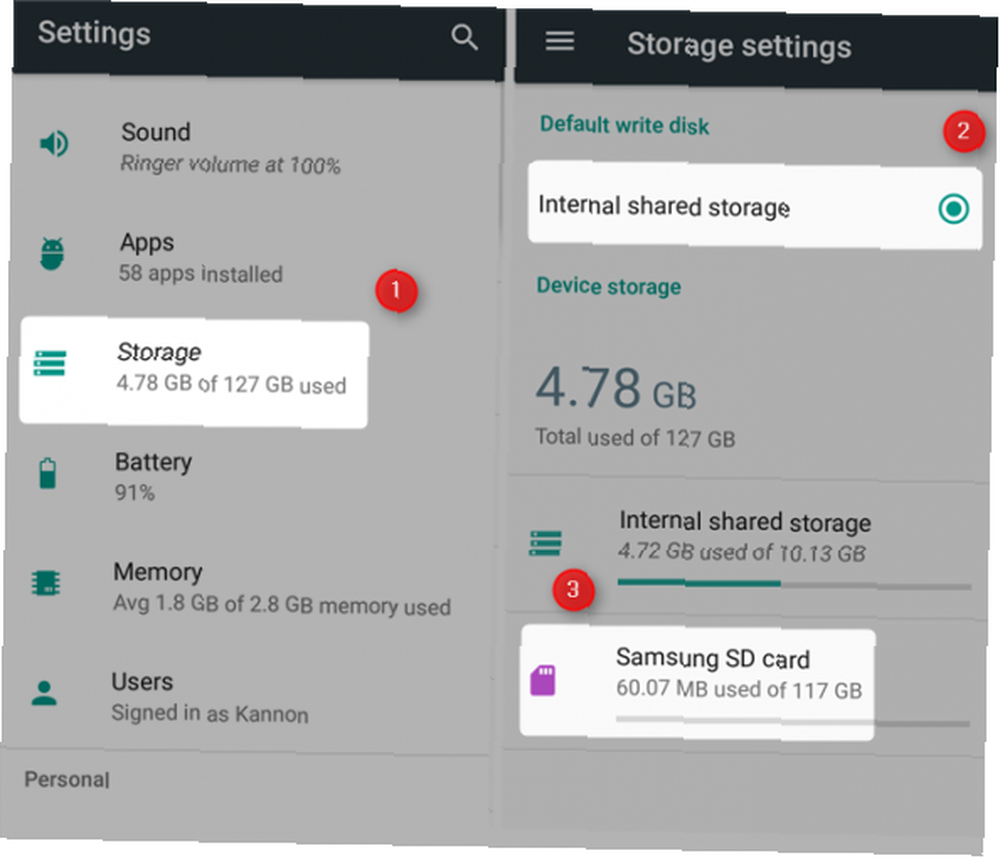
Jeśli karta jest niesformatowana, musisz to zrobić ręcznie. Najpierw z menu Ustawienia pamięci wybierz kartę zewnętrzną, dotykając jej. Po wybraniu dotknij trzy kropki w prawej górnej części ekranu. Z menu kontekstowego wybierz Sformatuj jako wewnętrzny (wybacz zrzut ekranu, moja pamięć jest już sformatowana jako wewnętrzna).
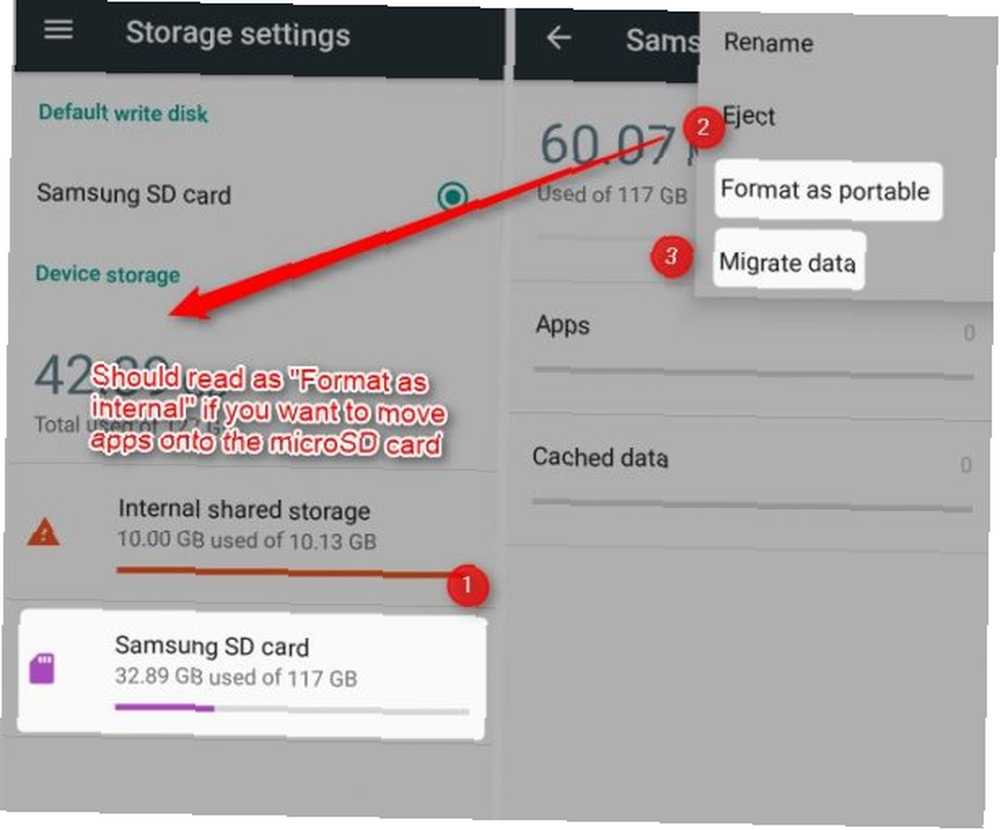
Możesz także wybrać Migruj dane z pamięci wewnętrznej na kartę microSD. Jeśli wybierzesz tę opcję, system operacyjny rozpocznie kopiowanie aplikacji z pamięci wewnętrznej na kartę. Pamiętaj jednak, że nie będzie kopiować aplikacji systemowych ani aplikacji z uprawnieniami administratora.
3. Podziel na partycje swoją kartę microSD
Oprócz problemów z różnymi rozmiarami i szybkościami kart, nawet najnowsze wersje Androida nie używają poprawnie kart microSD. Na szczęście możliwe jest podzielenie (oddzielenie) karty microSD na pamięć wewnętrzną i zewnętrzną.
Takie rozwiązanie rozwiązuje problem braku możliwości przesyłania danych (np. Plików multimedialnych) na kartę iz karty. Pozwala także Androidowi na szyfrowanie wrażliwych części karty, co czyni ją nieczytelną dla złośliwych stron trzecich.
Formatowanie karty microSD jako wewnętrznej i wymiennej
Dzięki XDA Senior Member Octanium91 możesz teraz sformatować kartę microSD jako wewnętrzną i zewnętrzną. Jest to szczególnie przydatne dla osób korzystających z niestandardowych ROM-ów, przenoszących pliki multimedialne między komputerem a kartą microSD, a także dla prawie wszystkich. Chociaż ta metoda działa świetnie, niestety ma pewne wymagania.
Najpierw musisz wiedzieć, jak połączyć się z telefonem za pomocą Android Debug Bridge (ADB). Próbowałem wyjaśnić, jak prawidłowo skonfigurować ADB Android. Czy nie można połączyć się z systemem Windows przez ADB? Napraw to w trzech łatwych krokach Android nie łączy się z systemem Windows przez ADB? Napraw to w trzech łatwych krokach Masz problem z podłączeniem urządzenia Android do komputera za pomocą ADB? Mamy cię objęte. . Jednak wielu użytkowników zgłasza się nigdy możliwość skutecznego korzystania z ADB. Zostałeś ostrzeżony. Po drugie, potrzebujesz telefonu obsługującego karty microSD.
Najpierw pobierz i rozpakuj plik wykonywalny aftiss_b3.zip. Następnie włącz debugowanie USB w Co to jest tryb debugowania USB w Androidzie? Oto jak to włączyć. Co to jest tryb debugowania USB w systemie Android? Oto jak to włączyć, aby umożliwić debugowanie USB na Androidzie? Wyjaśniamy, jak używać trybu debugowania do wypychania poleceń z komputera na telefon. na smartfonie.
Po drugie, podłącz swój smartfon do komputera (kablem USB-C lub microUSB).
Po trzecie, uruchom na komputerze z systemem Windows aftiss.cmd z pobranych plików. Zauważ, że zamiast tego używają użytkownicy Linuksa aftiss.sh zamiast pliku CMD.
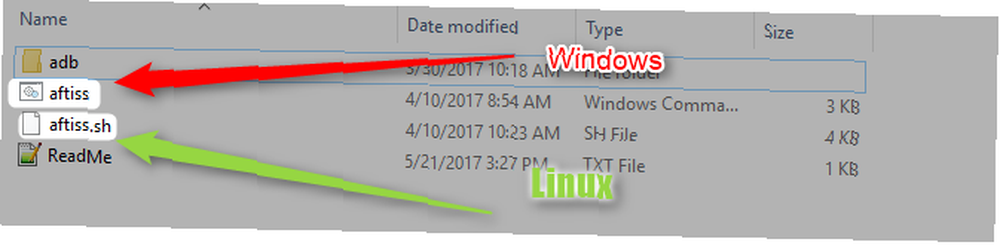
Po czwarte, wybierz jeden z czterech trybów formatowania. Pamiętaj, że każdy ma swoje zalety i wady. Moje osobiste zalecenie to ustawienie karty na 25% SDCard i 75% Internal. Zapewnia niewielką ilość miejsca na przenoszenie plików wewnętrznych i dużą ilość miejsca na aplikacje. Większość osób gromadzących media prawdopodobnie będzie w porządku, zachowując kartę całkowicie jako pamięć SDCard (pamięć przenośna).
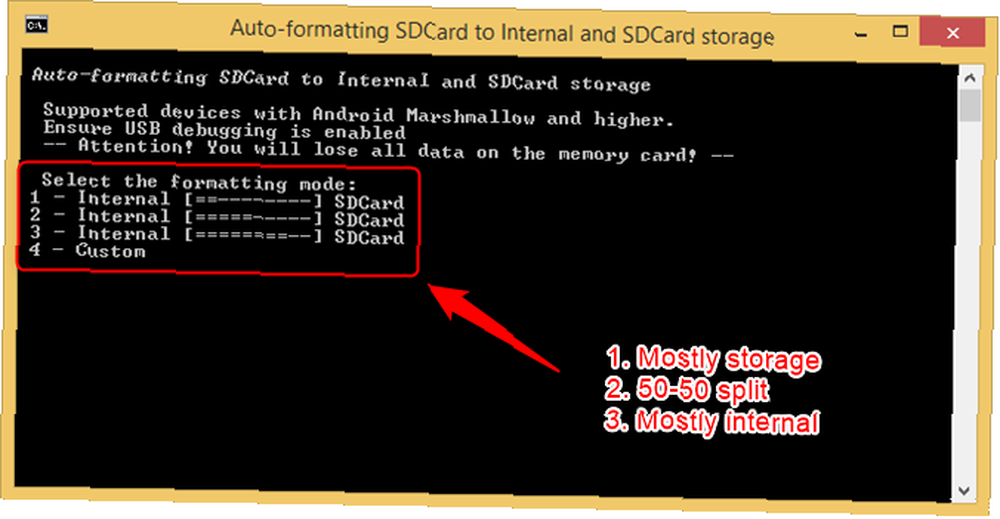
Po zakończeniu formatowania możesz przenieść kartę na komputer i przenieść pliki na partycję SDCard.
Skorzystaj z szybkiej, rozszerzalnej pamięci masowej
Najszybsza certyfikacja (patrz: szybkie karty microSD Najszybsze i najlepsze karty microSD Najszybsze i najlepsze karty microSD Zaokrągliliśmy najszybsze i najlepsze karty microSD do użytku z kamerami bezpieczeństwa, lustrzankami cyfrowymi, smartfonami, tabletami i nie tylko! cena od ultra przystępnej ceny do premii.) może być ocena A1, ale najlepszą kartą do przechowywania aplikacji i multimediów jest Samsung EVO + (lub model Select od Amazon).
W przypadku partycjonowania zarówno w pamięci wewnętrznej, jak i wymiennej, możesz odłożyć aplikacje, ROM i flashowane pliki ZIP, bez konieczności wyjmowania karty.
Jaka jest twoja ulubiona karta microSD? Jakieś wskazówki, jak w pełni z tego skorzystać? Daj nam znać w komentarzach.
Źródło obrazu: aleksanderdnp / Depositphotos











